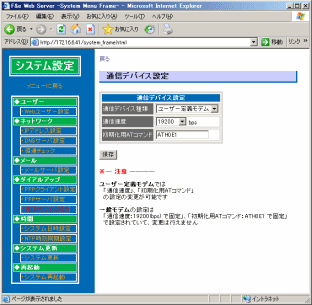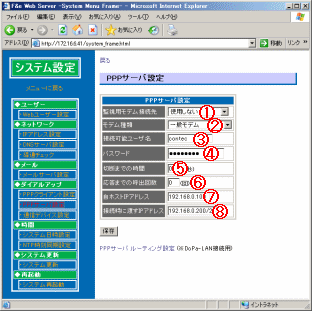もっとも一般的に使われているアナログ電話回線用のモデムでは
PCと115.2kbpsで接続できるようになっています。実際の有効通信速度も56kbpsまで
通信が行えるようになっています。
まずはこれに合せて通信デバイスの設定を行います。
【画面3-5-1.通信デバイス設定】に移動し、【通信速度】リストから【115200】を選択します。
選択が完了したら【保存】ボタンをクリックし、設定を保存します。
続いて【画面3-5-2.PPPサーバ設定】でダイアルアップの待ち受けの設定を行います。
まずは【モデム接続先】をリストから選択します(①)。
モデムがどのポートに接続されているかを確認して選択を行って下さい。
CPU-SB20本体のシリアルポートを使う場合には「本体シリアルポート」を選択します。
次に【モデム種類】を先ほど設定した【ユーザー定義モデム】に変更します(②)。
次に接続の際に認証を求めるユーザー名とパスワードを入力します(③、④)。
PPPクライアント側はここで設定されたユーザー名とパスワードを使って
接続を行うことになります。
【接続までの時間】には「通信が指定秒の間行われなかった場合に
接続を自動切断」する際の指定秒を入力します(⑤)。
この値が0の場合、F&e Web Serverから切断は行いません。
【応答までの呼出回数】はF&e Web Serverが掛かってきた電話を取るまでの
呼出回数を指定します(⑧)。
電話とダイアルアップを同じ回線で使用されている際に回数を指定することで
「5回以内に受話器を取れば電話、6回目の時にダイアルアップ」という使い方ができます。
通常は変更の必要はありません。
【自ホストIPアドレス】はPPP接続側のネットワークに割り当てるIPアドレスを指定します(⑦)。
通常は変更の必要はありません。
【接続に渡すIPアドレス】はPPP接続時にクライアントに割り当てるIPアドレスと
サブネットマスクを指定します(⑧)。サブネットマスクはIPアドレスの後に
ネットワークアドレス長を指定することで渡します(例では24ビット)。
通常は変更の必要はありません。
ここまでの設定が完了したら【保存】ボタンをクリックして設定を保存します。
設定はシステムの再起動後から有効になり、外部から接続要求が発生した時に
自動的にダイアルアップ接続の受付けを行い、リモートからの操作・閲覧が可能になります。
|